4 formas de exportar la base de datos de WordPress sin problemas
Publicado: 2023-01-04¿Sabe que la base de datos de WordPress proporciona la base para millones de sitios web en la actualidad?
WordPress se promociona como la plataforma de creación de sitios web más amigable para principiantes. Por esta razón, siempre es la mejor opción para muchos propietarios de sitios web ecológicos. Puede lograr mucho a través de WordPress aunque no tenga una base de codificación.
Si ha estado usando WordPress por un tiempo, es una buena idea aprender a usar la base de datos de WordPress. Esto le ayudará a sacar el máximo provecho de su sitio web.
En esta publicación, vamos a explorar qué es una base de datos de WordPress y cómo funciona. Además, veremos cómo exportar la base de datos de WordPress. ¡Pongámonos a trabajar!
- ¿Qué es una base de datos de WordPress?
- ¿Por qué necesita exportar la base de datos de WordPress?
- #1 Instale un complemento de base de datos de exportación de WordPress
- #2 Exportar base de datos de WordPress por phpMyAdmin
- #3 Utilice SSH para exportar la base de datos de WordPress
- #4 Aplicar WP-CLI para exportar la base de datos de WordPress
¿Qué es una base de datos de WordPress?
Una base de datos de WordPress se refiere al almacenamiento de todos los datos de su sitio web utilizando el sistema de código abierto MySQL. En términos simples, almacena toda la información sobre su sitio web de WordPress, incluidas páginas, datos de usuario, complementos, temas, configuraciones, etc.
Los datos normalmente se guardan en forma de tablas, filas y columnas. Usted, como administrador, puede agregar, modificar y eliminar cualquier información en la base de datos de su sitio.
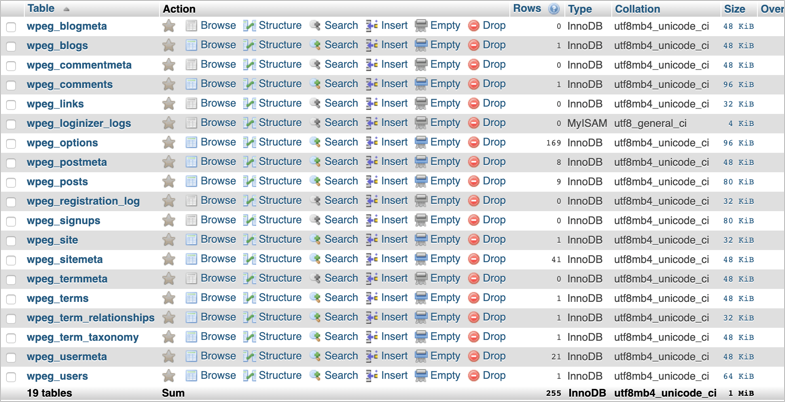
Antes de instalar WordPress, primero debe poseer una base de datos MySQL en su servidor web. Para mayor comodidad, la mayoría de los proveedores de alojamiento de WordPress de hoy en día ya tienen MySQL en sus paquetes.
Durante la instalación de WordPress, debe proporcionar un nombre de base de datos, host, nombre de usuario y contraseña. Esta información se almacena en un archivo de configuración llamado wp-config.php junto con otros archivos esenciales en la base de datos.
WordPress envía una consulta MySQL a la base de datos cuando crea, modifica, lee o elimina datos de la base de datos.
Entonces, cuando un usuario visita su sitio, su navegador envía una solicitud a su servidor web. Luego, el servidor transfiere los datos a la dirección IP del visitante y muestra la información solicitada.
¿Por qué necesita exportar la base de datos de WordPress?
Existen numerosas razones para exportar la base de datos de WordPress.
Cree copias de seguridad externas: dado que la base de datos contiene todos los datos esenciales para que su sitio funcione, es crucial.
Las copias de seguridad locales pueden ayudarlo a evitar la pérdida inesperada de datos, incluso si su servidor host falla o la seguridad de su sitio web se ve comprometida. Al tener copias de seguridad fuera del sitio, puede restaurar fácilmente los datos de su sitio cuando sea necesario.
Descargar información específica del sitio web: puede extraer cierta información de la base de datos de su sitio, como publicaciones, páginas, datos de usuario, etc. con fines comerciales.
La base de datos de WordPress le permite descargar solo la información seleccionada para que no tenga que lidiar con datos innecesarios. En este caso, es mejor exportar tablas específicas de la base de datos para obtener toda la información necesaria.
Migrar datos del sitio web: ¿No desea crear un nuevo sitio web desde cero? Puede exportar la base de datos de su sitio web anterior e importarla al nuevo sitio. Esto no solo le ahorra tiempo, sino que también evita la pérdida de datos al iniciar un nuevo sitio web de WordPress.
Ahora veamos cómo exportar la base de datos de WordPress de manera efectiva.
#1 Instale un complemento de base de datos de exportación de WordPress
Esta es la forma más sencilla. No es necesario ser un experto técnico para exportar la base de datos de su sitio. Hay muchos complementos disponibles en el mercado que le permiten hacerlo sin esfuerzo. En esta sección, vamos a discutir el complemento BlogVault.
- Vaya a Complementos → Agregar nuevo en el panel de administración de WordPress.
- Busque el complemento en el cuadro de búsqueda y haga clic en Instalar ahora → Activar .
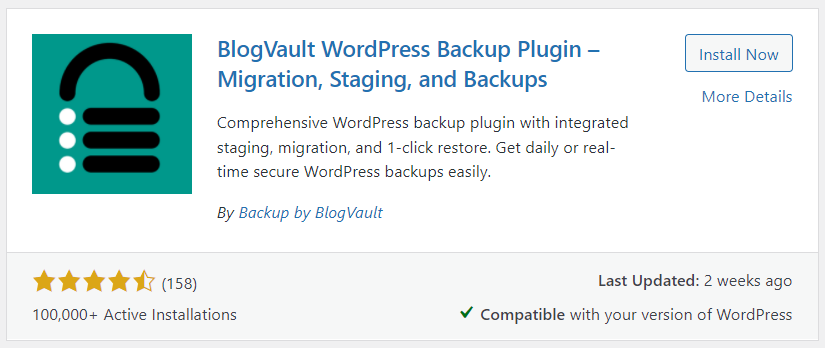
Después de la instalación del complemento, se le dirigirá al panel de control de BlogVault. Hará una copia de seguridad de su sitio web, incluida una copia de seguridad de la base de datos, y le notificará por correo electrónico una vez que haya terminado.
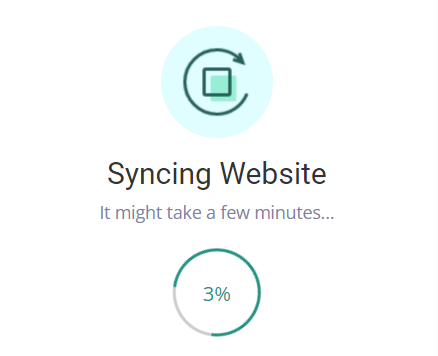
3. En el panel de control de BlogVault, seleccione la lista de sus sitios web en Sitios .
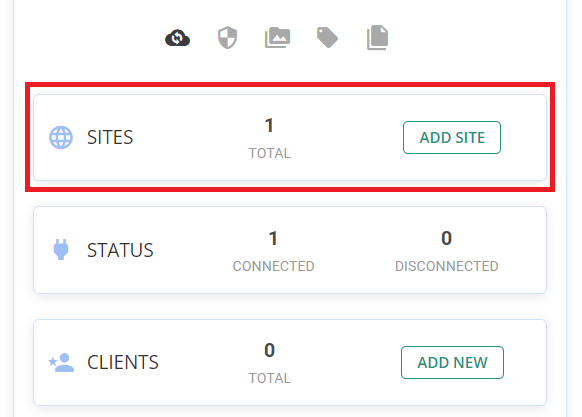
4. Elija el sitio web cuya base de datos desea exportar. La sección Copia de seguridad muestra cuántas copias de seguridad de su sitio web se han realizado y cuál es la última. Presione en el panel para ver las copias de seguridad y las opciones para descargar.
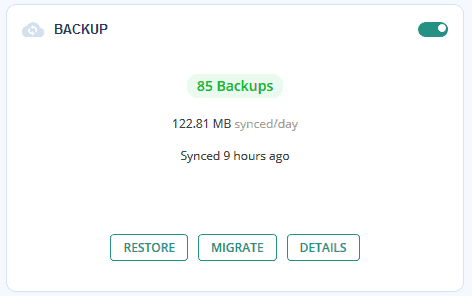
5. Presiona el botón Descargar .


6. Defina la versión de copia de seguridad para descargar en la ventana emergente Descargar copia de seguridad y expanda el menú desplegable Descarga selectiva .
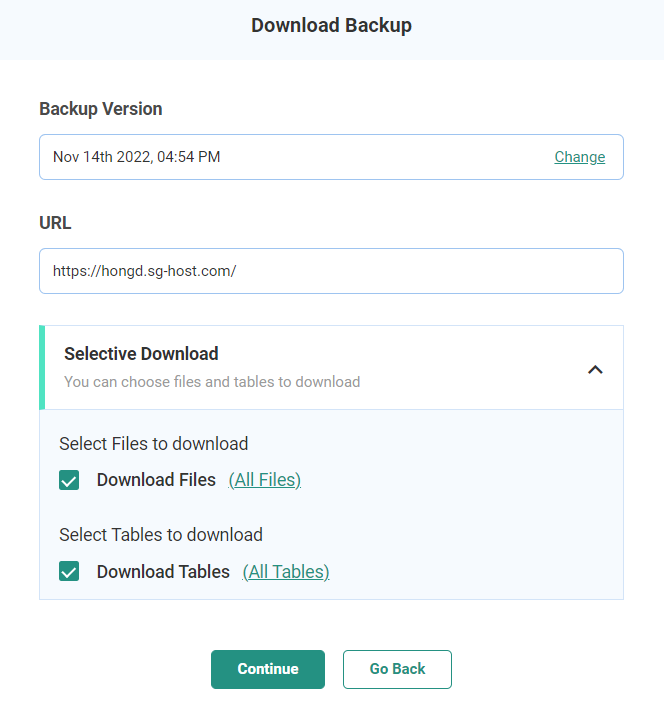
7. Para exportar solo la base de datos de su sitio web, seleccione Descargar tablas y desactive la otra. Si tiene la intención de descargar solo algunas tablas, haga clic en Todas las tablas y desmarque la casilla Seleccionar todo . Luego marque las tablas deseadas para exportar y presione Confirmar .
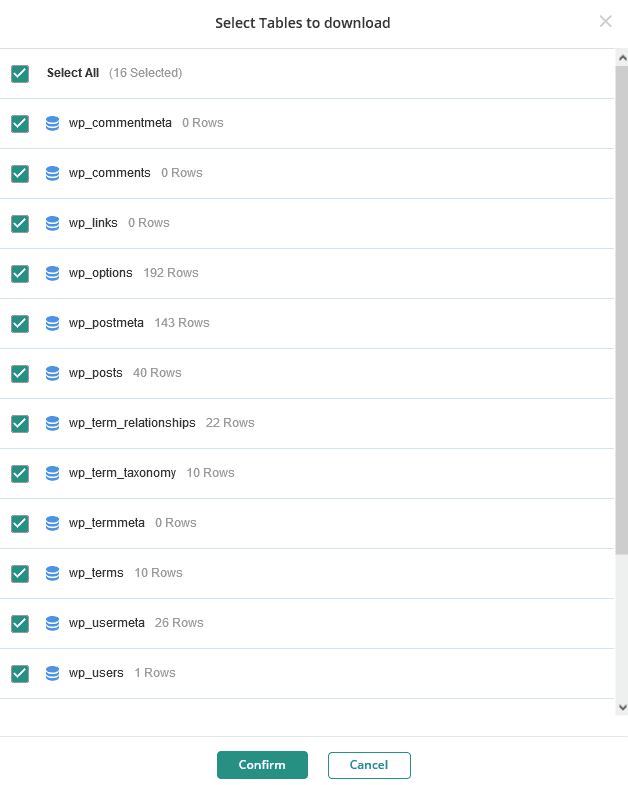
8. Pulse el botón Continuar . Llevará unos minutos exportar la base de datos de WordPress. Seleccione el botón Descargar enlace para guardar su base de datos de WordPress en su computadora.
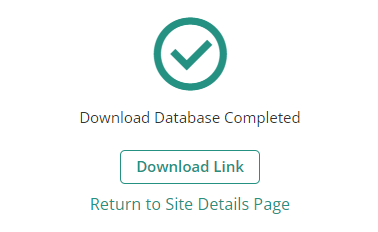
#2 Exportar base de datos de WordPress por phpMyAdmin
Aquí hay una instrucción rápida paso a paso para exportar la base de datos de WordPress a través de phpMyAdmin.
- Inicie sesión en phpMyAdmin.
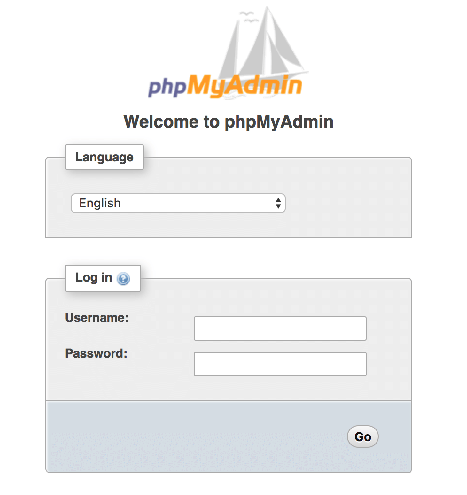
2. Seleccione el nombre de la base de datos en el menú de la izquierda. En este ejemplo, el nombre de la base de datos es bitnami_wordpress .
3. Elija el elemento de menú Exportar .
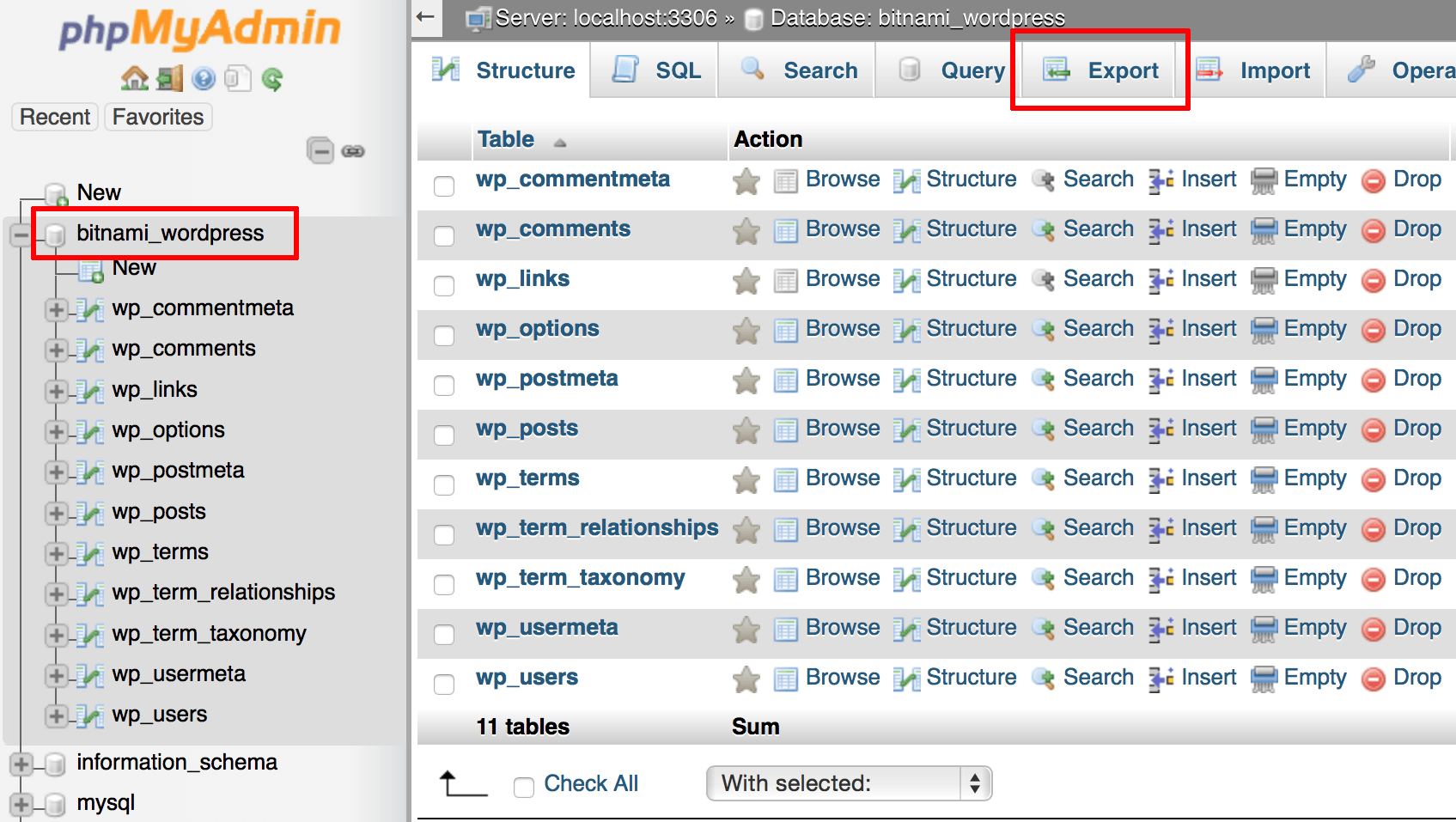
4. Habilite el método de exportación rápida y elija el formato de salida SQL . Luego presione el botón Ir .
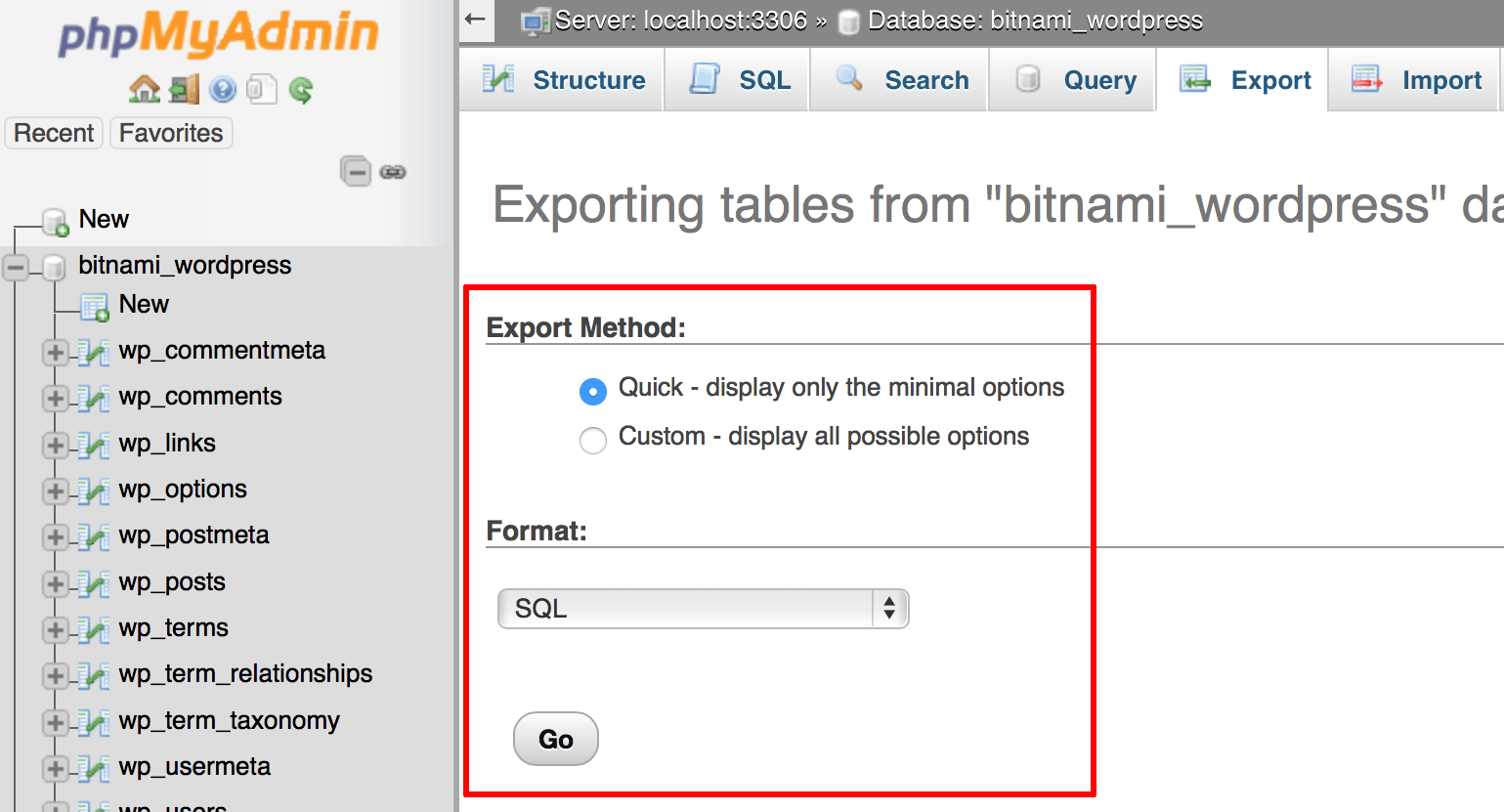
Se creará un archivo de exportación SQL y se descargará en su computadora local. Guarde este archivo con cuidado, ya que lo necesitará para importar la base de datos nuevamente a MySQL.
#3 Utilice SSH para exportar la base de datos de WordPress
La técnica anterior es buena pero no funciona bien con grandes archivos de bases de datos de WordPress. Para los sitios de WooCommerce, que suelen ser enormes, el método phpMyAdmin falla la mayor parte del tiempo.
Varios complementos crean una nueva base de datos de una copia de seguridad y la agregan a la base de datos existente. Esto hace que su base de datos actual crezca más.
Para sitios con grandes bases de datos, SSH es una excelente opción. Pero requiere algunos conocimientos técnicos y experiencia. Para aplicar SSH, debe estar familiarizado con el comando mysqldump .
De forma predeterminada, cuando utiliza este comando, se genera un archivo SQL. Este archivo contiene una lista de los comandos SQL disponibles. Ejecutar todos los comandos SQL en el archivo crea una copia exacta de su base de datos.
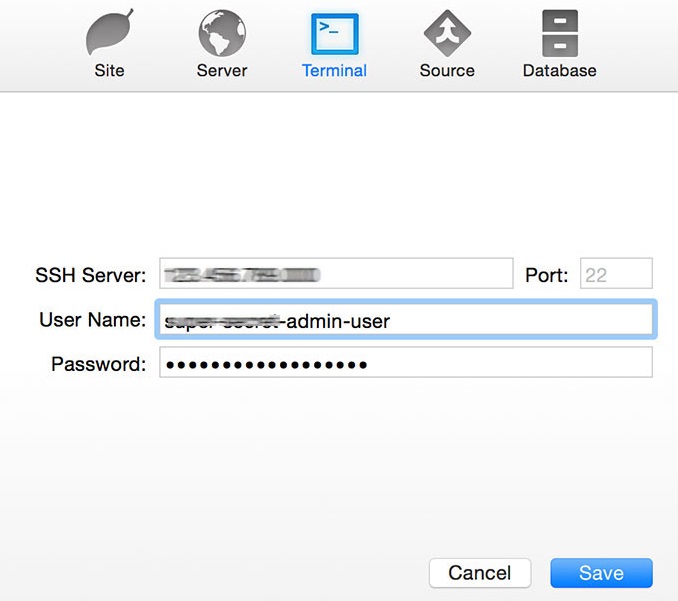
Inicie sesión en su servidor SSH e inserte el siguiente código en el símbolo del sistema para ejecutar el comando mysqldump :
mysqldump -u my_db_user -p my_db_name > /path/to/save/backup_file.sql
#4 Aplicar WP-CLI para exportar la base de datos de WordPress
Otro método manual para exportar su base de datos de WordPress es usando la línea de comando WP-CLI. Dado que solo tiene que lidiar con los comandos, es importante familiarizarse con ellos primero.
Esta es una alternativa a wp-admin . Toda la funcionalidad en el panel de administración de WordPress tiene un comando correspondiente en WP-CLI.
Con WP-CLI, puede configurar fácilmente instalaciones, actualizar complementos, modificar temas, exportar bases de datos, etc. Funciona incluso sin un navegador de Internet. Puede conectarse de forma remota y segura a su sitio web a través de SSH.
- Descargue e instale WP-CLI.
- Conéctese al servidor a través de SSH usando las credenciales de su cuenta de cPanel.
- Busque el archivo wp-config.php , que se encuentra en el directorio public_html , utilizando el siguiente comando:
cd aplicaciones/<nombre_de_su_aplicación>/public_html/
Recuerde reemplazar <your_application_name> con el nombre de su base de datos.
4. Ejecute el siguiente comando para exportar su base de datos:
wp db exportar <archivo>.sql
Asegúrese de reemplazar <archivo> con el nombre del archivo SQL que desea exportar. El archivo descargado se guardará en el mismo directorio donde está ejecutando WP-CLI. En este caso, es el directorio public_html .
5. Guarde el archivo exportado en su computadora local desde la carpeta del directorio.
Exportar la base de datos de WordPress ya no es complicado
La exportación de bases de datos de WordPress es útil cuando planea hacer una copia de seguridad o migrar sus datos. Si es un principiante, le recomendamos encarecidamente que utilice complementos para minimizar los errores. De lo contrario, phpMyAdmin podría ser una solución perfecta. En caso de que tenga una base de datos grande, aplique la línea de comando SSH o WP-CLI en su lugar.
Eso es todo sobre la base de datos de WordPress y cómo exportarla. Consulte nuestra guía si desea exportar su contenido de WordPress.
Y no olvides suscribirte a nuestro sitio web para obtener más tutoriales útiles.
